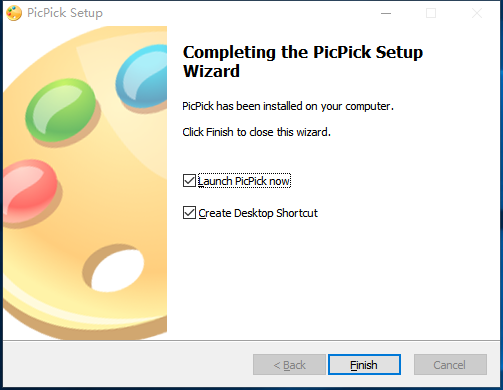picpick中文版是一款简单免费、功能十分丰富的截图工具。picpick操作十分简单,可以快速抓取屏幕中任意大小的画面,并且自带许多实用功能,例如:屏幕尺、角度、测距和屏幕演示白板等功能,满足用户对图像操作的各种需求。除此之外,还有取色器、调色板、像素标尺、十字线、量角器等多种截图、绘图辅助工具。

多语言支持,超过28种语言
所有功能都可在双显示器下使用
不需要注册表、不需要系统目录,复制至USB即可运行

2、Ribbon界面图像编辑器: 箭头、 线条等绘图工具。模糊、 锐化、、 像素化、 旋转、 翻转,框架等特效。
3、拾色器和调色板:支持RGB、 HTML、 c + +、 Delphi等代码类型, Photoshop 风格转换,保存颜色;
4、屏幕放大镜、量角器、屏幕坐标计算功能;为你的演示文稿把屏幕当作白板自由绘画!

2、在弹出窗口的右侧列表单击一种截图类型
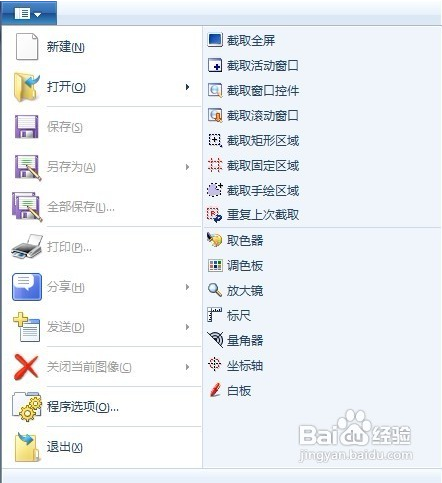
3、截取的图片将自动插入picpick图像里面
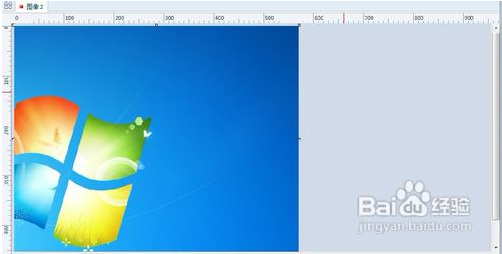
4、在功能区中进行相关的设置

5、接着再单击“文件”菜单,出来的列表将鼠标移动到“另存为”,点击一种图片格式
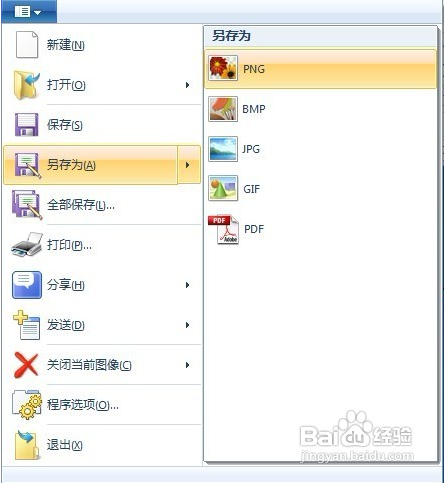
6、弹出另存为窗口,选择保存图片的位置,并键入文件名框中键入名称,最后单击“保存”按钮

7、在保存的位置将会出现名为图像2的jpg图片

1、首先打开一个网页,如下图的“百度经验”主页面,这就是我们要进行滚动截取的网页,要把整个的“百度经验”页面保存成一幅图片。
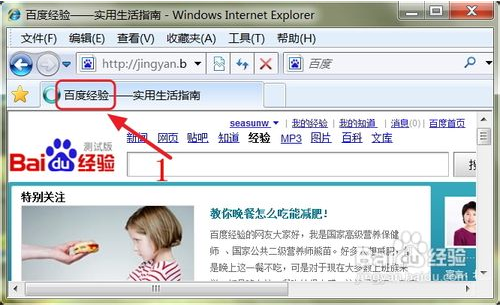
2 、打开PicPick软件,在操作界面上点击红色箭头所示的蓝色按钮。
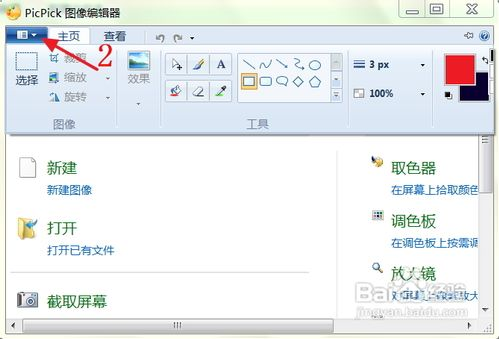
3、在出现的对话界面中,选择红框中的“截取滚动窗口”的选项。
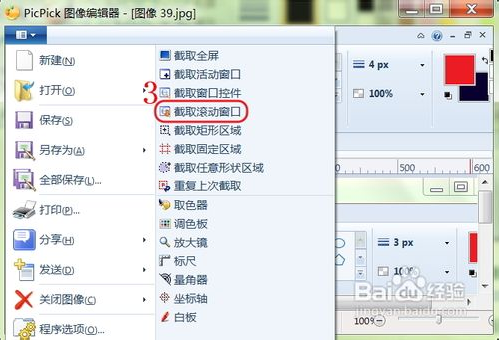
4、进行完上面的操作后,电脑会自动进入到下图所示的操作界面。把鼠标的指针移到“百度经验”的页面上,会自动有红色的方框出现,提示要进行此区域的滚动截图。左边红色箭头所指的黑色方框,就是进行截取滚动窗口的提示。右边红色箭头所指的浏览器导航栏,会在PicPick软件进行滚动窗口截取的过程中,自动往下滚动,直到最底部。
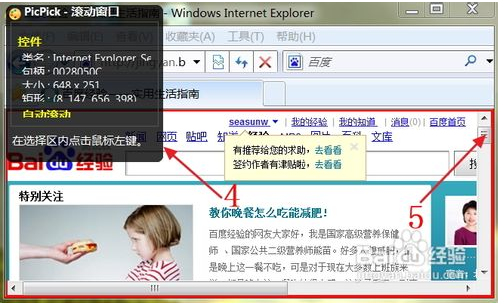
5、截取完成后,保存图片即可,因为本例中把浏览器的界面缩小了,所以截取的是“百度经验”页面的左边一部分,若是把页面最大化,再次操作,就能截取到完整的页面。
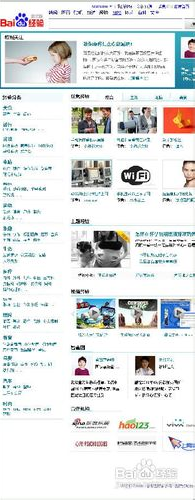
注意:
软件截图的功能有很多种,如矩形截图、活动窗口截图等,大家可以根据自己的实际需要选择一种。
滚动截图可以把在电脑屏幕中不能显示出的图片内容都截取下来,这样就不用把一副大图,一副一副裁剪去截取,一方面保留了图片的完整性,另一方面也节省了截图的时间。
有时截取滚动图片时,可能图片占用的空间会比较大,有时一副图片会在1M,甚至几M左右,截取时速度会慢一些,都属于正常现象。
picpick如何设置中文?
1、第一步打开英文版软件,点击flre,他会出现下拉列表,点击倒数第二个选项(程序选项,英文名ProgramOptions)
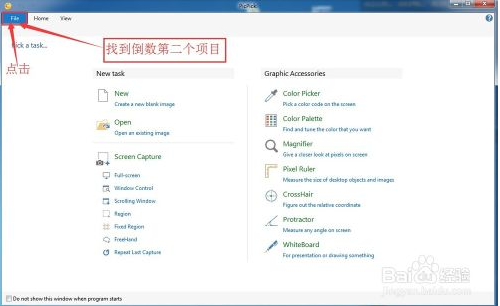
2、第二步点击之后,会出现设置选项找到关于(英文名about)接着找到语言选项(英文名language)点击下啦列表,找到简体中文。
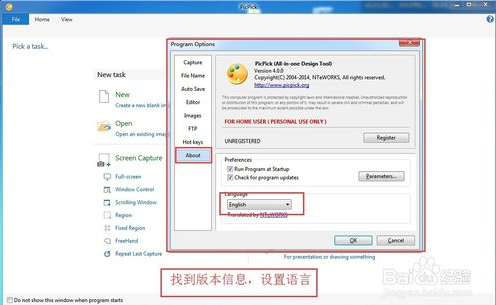
3、第三步点击简体中文,软件就会改变为中文版。
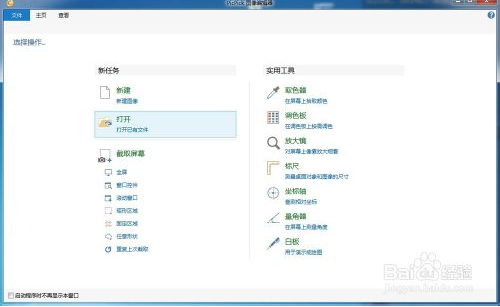
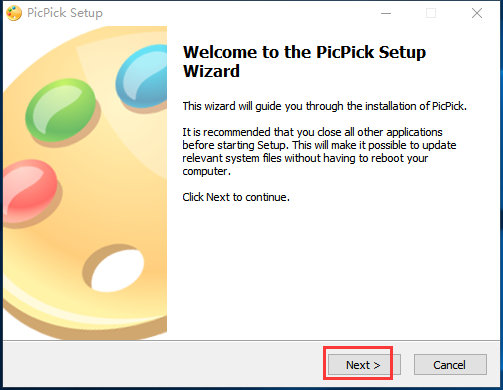
2、用户需要同意签订许可协议点击【I agree】
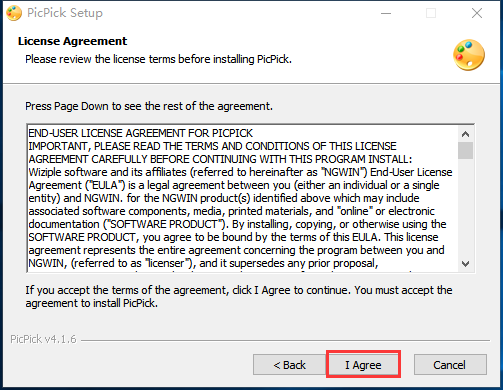
3、选择合适的安装位置后点击【install】
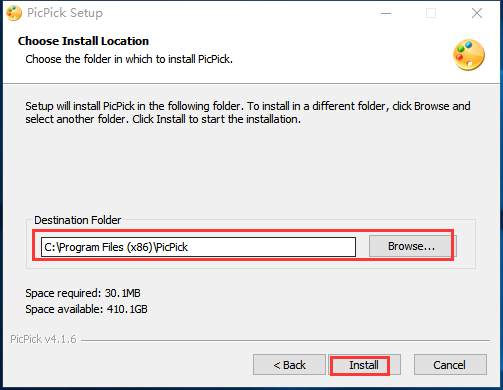
4、安装时间不长耐心等待即可
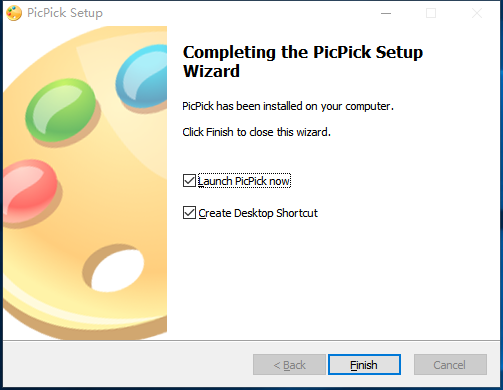

【 软件特点】
全面支持Windows(完全支持Windows7)多语言支持,超过28种语言
所有功能都可在双显示器下使用
不需要注册表、不需要系统目录,复制至USB即可运行

【 软件功能】
1、屏幕截图:支持全屏、活动窗口、滚动窗口 、窗口控制、区域、 固定区域、手绘 、重复捕捉;2、Ribbon界面图像编辑器: 箭头、 线条等绘图工具。模糊、 锐化、、 像素化、 旋转、 翻转,框架等特效。
3、拾色器和调色板:支持RGB、 HTML、 c + +、 Delphi等代码类型, Photoshop 风格转换,保存颜色;
4、屏幕放大镜、量角器、屏幕坐标计算功能;为你的演示文稿把屏幕当作白板自由绘画!
【 使用教程】
1、运行picpick程序,单击左上角的“文件”按钮
2、在弹出窗口的右侧列表单击一种截图类型
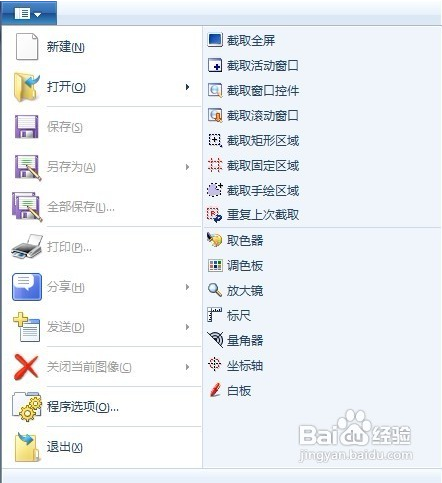
3、截取的图片将自动插入picpick图像里面
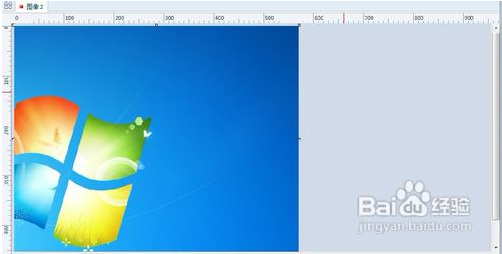
4、在功能区中进行相关的设置

5、接着再单击“文件”菜单,出来的列表将鼠标移动到“另存为”,点击一种图片格式
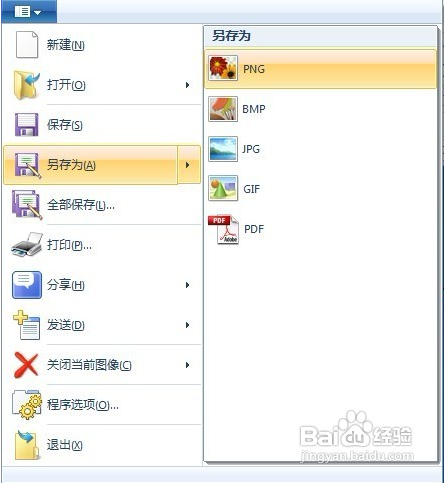
6、弹出另存为窗口,选择保存图片的位置,并键入文件名框中键入名称,最后单击“保存”按钮

7、在保存的位置将会出现名为图像2的jpg图片

【 常见问题】
picpick如何截取滚动窗口?1、首先打开一个网页,如下图的“百度经验”主页面,这就是我们要进行滚动截取的网页,要把整个的“百度经验”页面保存成一幅图片。
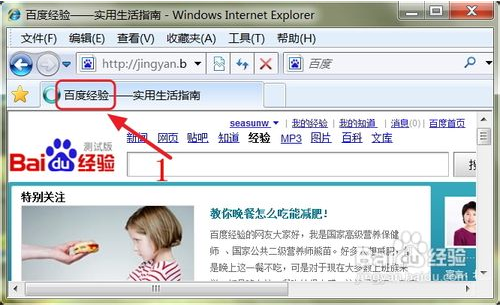
2 、打开PicPick软件,在操作界面上点击红色箭头所示的蓝色按钮。
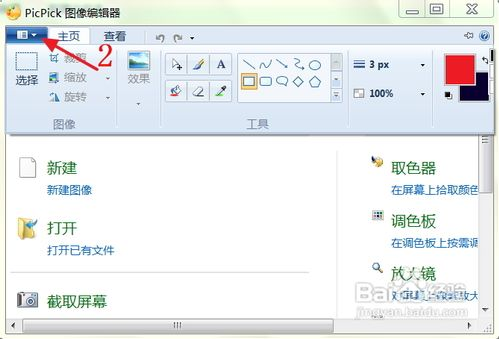
3、在出现的对话界面中,选择红框中的“截取滚动窗口”的选项。
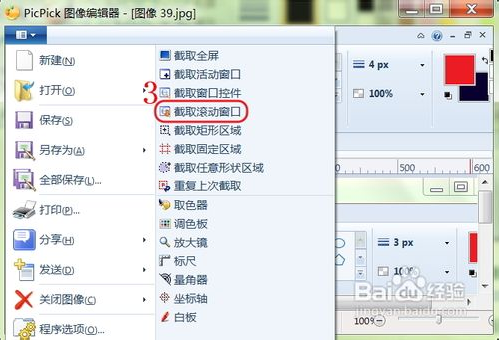
4、进行完上面的操作后,电脑会自动进入到下图所示的操作界面。把鼠标的指针移到“百度经验”的页面上,会自动有红色的方框出现,提示要进行此区域的滚动截图。左边红色箭头所指的黑色方框,就是进行截取滚动窗口的提示。右边红色箭头所指的浏览器导航栏,会在PicPick软件进行滚动窗口截取的过程中,自动往下滚动,直到最底部。
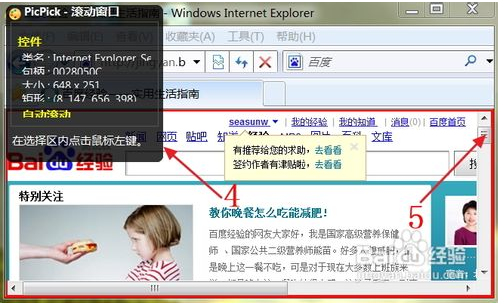
5、截取完成后,保存图片即可,因为本例中把浏览器的界面缩小了,所以截取的是“百度经验”页面的左边一部分,若是把页面最大化,再次操作,就能截取到完整的页面。
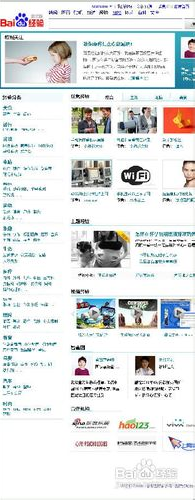
注意:
软件截图的功能有很多种,如矩形截图、活动窗口截图等,大家可以根据自己的实际需要选择一种。
滚动截图可以把在电脑屏幕中不能显示出的图片内容都截取下来,这样就不用把一副大图,一副一副裁剪去截取,一方面保留了图片的完整性,另一方面也节省了截图的时间。
有时截取滚动图片时,可能图片占用的空间会比较大,有时一副图片会在1M,甚至几M左右,截取时速度会慢一些,都属于正常现象。
picpick如何设置中文?
1、第一步打开英文版软件,点击flre,他会出现下拉列表,点击倒数第二个选项(程序选项,英文名ProgramOptions)
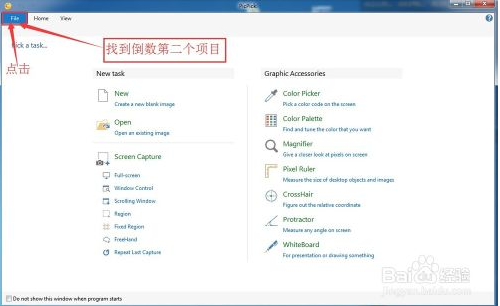
2、第二步点击之后,会出现设置选项找到关于(英文名about)接着找到语言选项(英文名language)点击下啦列表,找到简体中文。
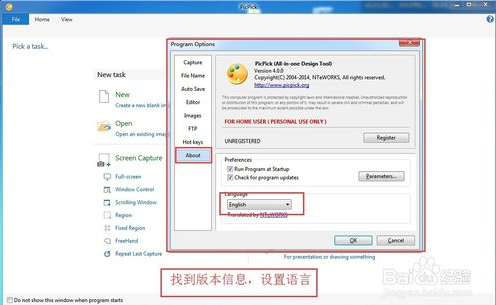
3、第三步点击简体中文,软件就会改变为中文版。
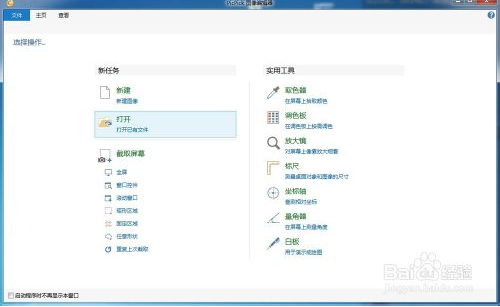
【安装步骤】
1、打开下载的.exe文件,点击【next】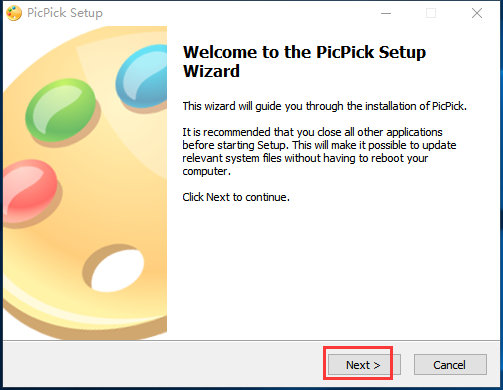
2、用户需要同意签订许可协议点击【I agree】
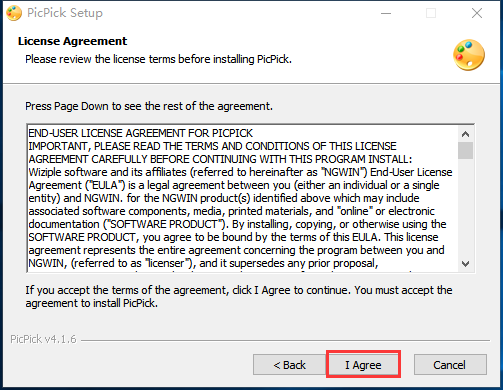
3、选择合适的安装位置后点击【install】
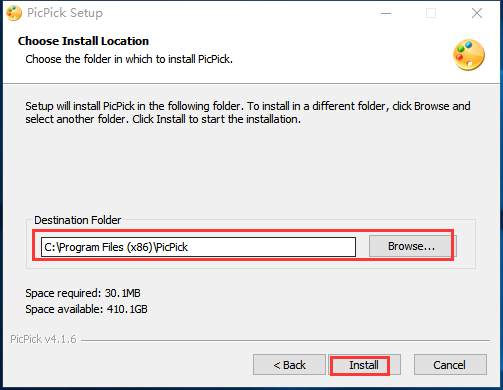
4、安装时间不长耐心等待即可